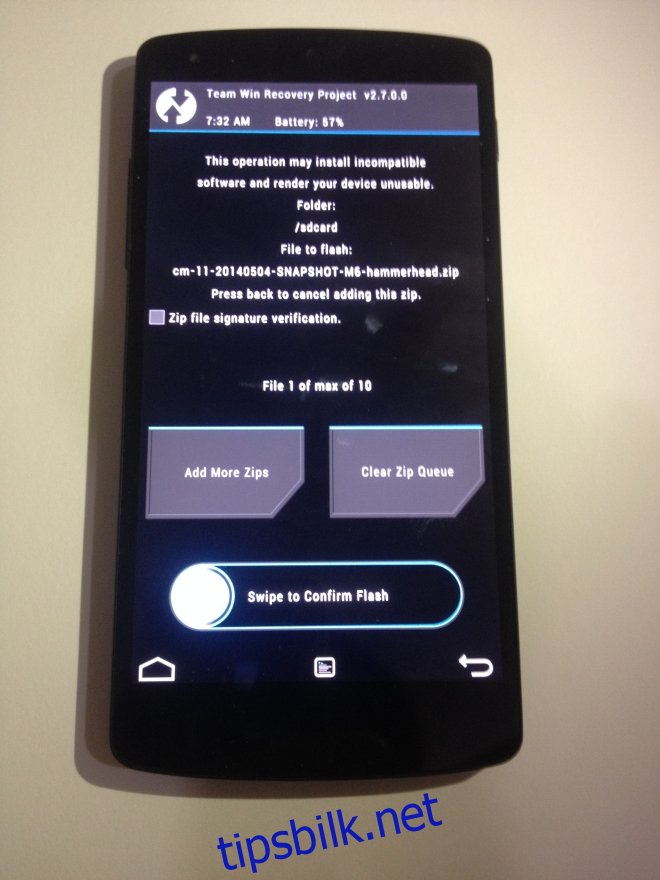Oppgrader din Nexus 5 med CyanogenMod 11: En trinnvis veiledning
CyanogenMod 11 ble lansert for noen få dager siden, og siden da har mange ivrige brukere ventet spent på at den skulle bli tilgjengelig for sine respektive enheter. M6-versjonen for Nexus 5 ble nylig publisert, og dette var en perfekt anledning for meg til endelig å rote min Nexus. Her presenterer jeg en enkel, trinnvis prosess som hovedsakelig innebærer nedlasting av nødvendige filer.
Ansvarsfraskrivelse: Selv om vi personlig tester alle prosedyrene vi skriver om, er det alltid en risiko for at noe kan gå galt. Følg denne veiledningen på eget ansvar. Vi påtar oss intet ansvar for skade på enheter.
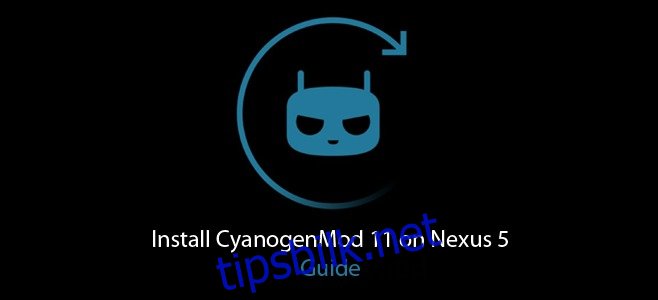
Forutsetninger
En rotfestet Nexus 5: Denne veiledningen dekker ikke rotfesting av enheten din. Hvis du ikke vet hva rotfesting er, anbefaler vi å revurdere hvorvidt du skal gjennomføre denne prosessen.
Nødvendige nedlastninger:
Du trenger følgende filer:
- CyanogenMod M6 for Nexus 5: https://download.cyanogenmod.org/?device=hammerhead&type=
- Google Apps: https://wiki.cyanogenmod.org/w/Google_Apps
Testoppsett: Vi brukte en Nexus 5 med TWRP installert.
Trinn 1 – Sikkerhetskopiering
Sikkerhetskopier enheten din. Du må tilbakestille enheten til fabrikkinnstillinger, så det er viktig å ha en sikkerhetskopi.
Trinn 2 – Overfør filer til enheten
Kopier filene du nettopp lastet ned, til enheten din. Det anbefales å kopiere dem til rotmappen på SD-kortet. Hvis du ikke har et SD-kort, kan du kopiere dem til rotmappen i enhetens interne lagring.
Trinn 3 – Start i gjenopprettingsmodus
Slå av telefonen. Trykk samtidig på av/på-knappen og volum ned-knappen til du ser Android-roboten med ordet «Start» øverst på skjermen. Bruk volumknappen til å navigere gjennom menyen til du ser «Gjenoppretting» øverst. Trykk på av/på-knappen for å velge gjenopprettingsmodus.
Trinn 4 – Tilbakestill til fabrikkinnstillinger
Dette trinnet sletter alle data på enheten din, inkludert installerte apper, bilder, nedlastede filer og tekstmeldinger. Hvis du bruker TWRP som oss, trykker du på «Tørk» og deretter «Tilbakestill til fabrikkinnstillinger». Denne prosessen bør ikke ta lang tid.
Trinn 5 – Installer ROM
Etter at enheten er tilbakestilt, trykker du på «Tilbake» og returnerer til hovedskjermen. Trykk på «Installer» og velg filene du overførte til enheten i trinn 2. Det er her du vil se fordelen med å ha filene i rotmappen – det gir enkel tilgang. Velg zip-filen med navnet «cm-11-20140514-NIGHTLY-hammerhead.zip» og trykk deretter på «Legg til flere zip-er». Denne gangen velger du filen som heter «gapps-kk-20140105-signed.zip». Sveip for å bekrefte installasjonen. Trykk på «Start systemet på nytt» når du er ferdig.